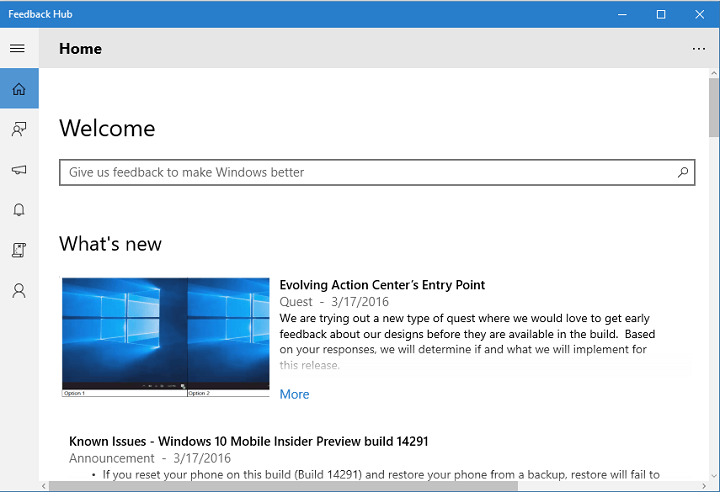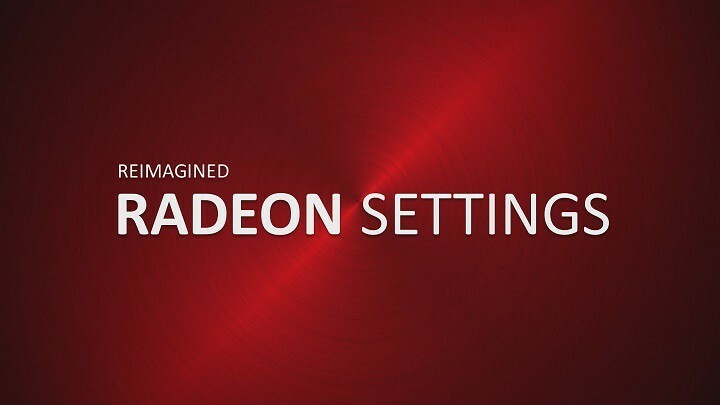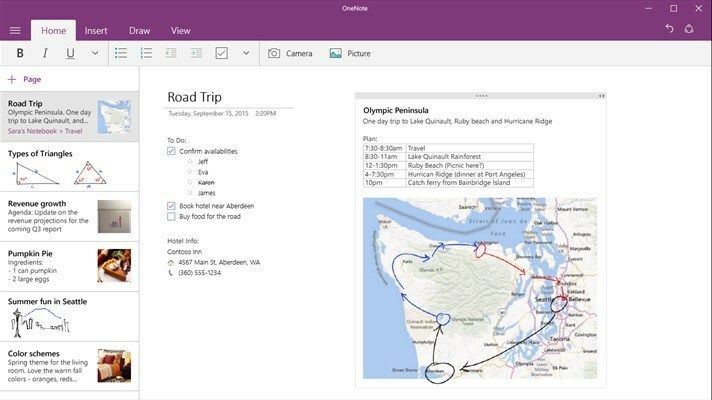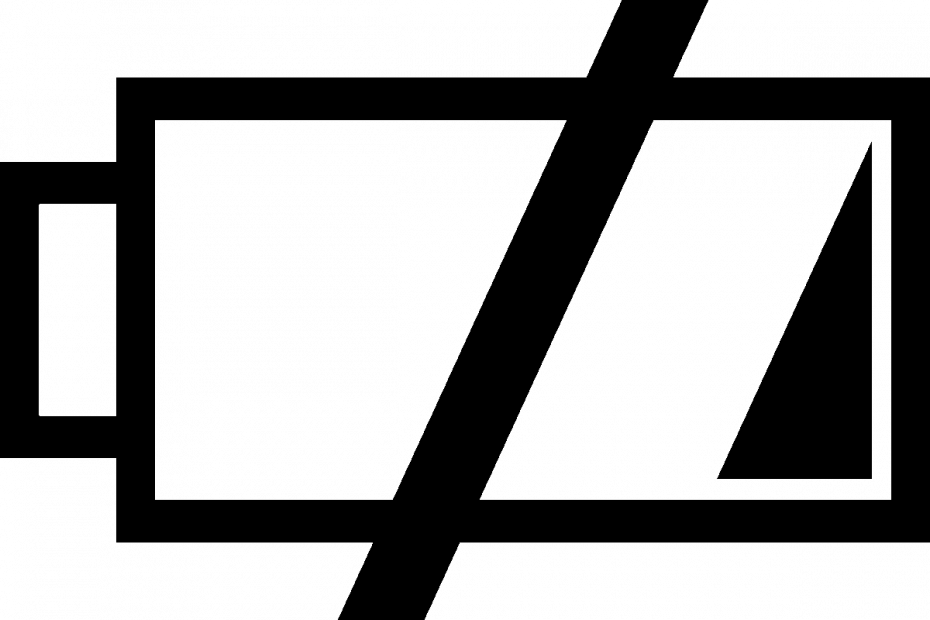
Jucătorii pot folosi acum Bara de joc Windows 10 pentru a verifica nivelul bateriei controlerului Xbox. Vor putea să-și țină evidența bateriei în timpul sesiunilor intense de jocuri.
Funcția de indicare a nivelului bateriei a fost lansată ca răspuns la feedbackul primit de la jucători de la Microsoft.
Majorul Nelson a dat vestea pe platforma de socializare Twitter, afirmând că Windows 10 Game Bar va avea acum o pictogramă a bateriei în colțul din dreapta sus.
De îndată ce utilizatorii conectează Controler Xbox fără fir, vor vedea automat bateria.
Datorită feedback-ului fanilor, cea mai recentă bară de jocuri Windows 10 afișează acum starea dvs. #Xbox Durata de viață a bateriei unui controler. Conectați un controler wireless Xbox One și apoi apăsați butonul Xbox sau Win + G pentru a afișa bara de joc pic.twitter.com/A6PdUve1oa
- Larry Hryb (@majornelson) 12 martie 2019
Utilizatorii Windows 10 abia așteaptă să testeze noua caracteristică, iar unii dintre ei chiar au sugerat unele îmbunătățiri.
Unul dintre utilizatori a spus:
Aș dori să aduceți înapoi opțiunile de framerate ...
În timp ce altul a descris cerințele sale pentru o opțiune:
Vă rog să-mi dați opțiunea de a transforma acea bară de joc în lame Launch xbox 360 style.
Un al treilea a dorit ca indicatorul bateriei să vină cu procentul.
Mulțumesc, dar de ce nu ați adăugat% din baterie rămas
Cel mai important, un utilizator a raportat o problemă pe care a experimentat-o legată de bara de joc.
Bara de joc controlează însă teribil cu un controler! Interfața de utilizare nu este concepută pentru aceasta. Pentru a accesa meniul trebuie să folosiți stânga și dreapta pe D-pad, nu are sens.
Sperăm că Microsoft va lansa o actualizare pentru a rezolva aceste probleme.
Cum se lansează bara de joc
Există două moduri de a lansa bara de joc. Controlerul dvs. are un buton Xbox, astfel încât să îl puteți apăsa sau să utilizați tastele Windows + G ca soluție alternativă.
Veți putea vedea starea bateriei în partea dreaptă a orei curente, aproape de partea superioară a barei.
Dacă bara de joc nu apare pentru un joc cu ecran complet, încercați comenzile rapide de la tastatură: apăsați peTasta siglă Windows +Alt +Rpentru a începe înregistrarea unui clip, apoi apăsați-l din nou pentru a opri. Veți vedea ecranul intermitent când începe și se termină înregistrarea.
Noua caracteristică va fi cu siguranță benefică pentru toți jucătorii care vor folosi Controlere fără fir Xbox pe sistemele lor Windows 10.
ARTICOLE LEGATE PE CARE TREBUIE SĂ LE VERIFICAȚI:
- Microsoft lucrează la un sistem de operare conceput pentru a juca jocuri cu un controler Xbox
- Remediere: bara de joc Windows 10 nu se deschide